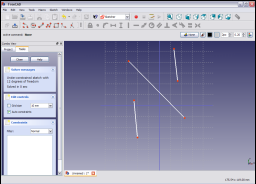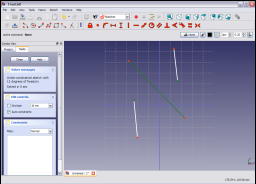Sketcher ConstrainSymmetric/ru: Difference between revisions
(Created page with "Кликните на иконке SymmetricalConstraint 16px на панели инструментов Sketcher или выделите м...") |
(Created page with "Это назначит ограничения для выделенных элементов.") |
||
| Line 32: | Line 32: | ||
Кликните на иконке SymmetricalConstraint [[File:Constraint_Symmetric.png|16px]] на панели инструментов Sketcher или выделите меню Constrain Symmetrical в субменю Sketcher Constraints в разделе меню Sketcher (или Part Design). |
Кликните на иконке SymmetricalConstraint [[File:Constraint_Symmetric.png|16px]] на панели инструментов Sketcher или выделите меню Constrain Symmetrical в субменю Sketcher Constraints в разделе меню Sketcher (или Part Design). |
||
Это назначит ограничения для выделенных элементов. |
|||
This will apply the constraint to the selected items. |
|||
[[File:SymmetricConstraint3.png|256px]] |
[[File:SymmetricConstraint3.png|256px]] |
||
Revision as of 09:54, 17 May 2020
|
|
| Системное название |
|---|
| Sketcher ConstrainSymmetric |
| Расположение в меню |
| Sketch → Ограничения эскиза → Ограничение симметричности |
| Верстаки |
| Sketcher |
| Быстрые клавиши |
| S |
| Представлено в версии |
| - |
| См. также |
| Ограничение параллельности |
Описание
Ограничение симметричности требует от двух выделенных точек быть симметричными относительно данной линии, то есть от обеих точек требуется лежать на нормали к линии через обе точки на одинаковом расстоянии от линии. Альтернативно, она может наложить ограничение на две точки быть симметричными относительно третьей.
Использование
Выделите в эскизе две точки (вершины) и линию. Выделенные точки и линия станут тёмно-зелёными.
Кликните на иконке SymmetricalConstraint ![]() на панели инструментов Sketcher или выделите меню Constrain Symmetrical в субменю Sketcher Constraints в разделе меню Sketcher (или Part Design).
на панели инструментов Sketcher или выделите меню Constrain Symmetrical в субменю Sketcher Constraints в разделе меню Sketcher (или Part Design).
Это назначит ограничения для выделенных элементов.
Note: if you want to define a symmetry constraint with respect to a point, the order of the selection is important, depending on if you select the tool at the beginning or at the end.
- If you click the tool first: select the first point, then the symmetry reference point, and finally the second point.
- If you click the tool last: select the first point, then the second point, and finally the symmetry reference point.
See the tracker issue #4144, and forum thread.
- General: Create sketch, Edit sketch, Map sketch to face, Reorient sketch, Validate sketch, Merge sketches, Mirror sketch, Leave sketch, View sketch, View section, Toggle grid, Toggle snap, Configure rendering order, Stop operation
- Sketcher geometries: Point, Line, Arc, Arc by 3 points, Circle, Circle by 3 points, Ellipse, Ellipse by 3 points, Arc of ellipse, Arc of hyperbola, Arc of parabola, B-spline by control points, Periodic B-spline by control points, B-spline by knots, Periodic B-spline by knots, Polyline, Rectangle, Centered rectangle, Rounded rectangle, Triangle, Square, Pentagon, Hexagon, Heptagon, Octagon, Regular polygon, Slot, Fillet, Corner-preserving fillet, Trim, Extend, Split, External geometry, Carbon copy, Toggle construction geometry
- Sketcher constraints:
- Geometric constraints: Coincident, Point on object, Vertical, Horizontal, Parallel, Perpendicular, Tangent, Equal, Symmetric, Block
- Dimensional constraints: Lock, Horizontal distance, Vertical distance, Distance, Radius or weight, Diameter, Auto radius/diameter, Angle, Refraction (Snell's law)
- Constraint tools: Toggle driving/reference constraint, Activate/deactivate constraint
- Sketcher tools: Select unconstrained DoF, Select associated constraints, Select associated geometry, Select redundant constraints, Select conflicting constraints, Show/hide internal geometry, Select origin, Select horizontal axis, Select vertical axis, Symmetry, Clone, Copy, Move, Rectangular array, Remove axes alignment, Delete all geometry, Delete all constraints
- Sketcher B-spline tools: Show/hide B-spline degree, Show/hide B-spline control polygon, Show/hide B-spline curvature comb, Show/hide B-spline knot multiplicity, Show/hide B-spline control point weight, Convert geometry to B-spline, Increase B-spline degree, Decrease B-spline degree, Increase knot multiplicity, Decrease knot multiplicity, Insert knot, Join curves
- Sketcher virtual space: Switch virtual space
- Additional: Sketcher Dialog, Preferences, Sketcher scripting
- Начинающим
- Установка: Загрузка, Windows, Linux, Mac, Дополнительных компонентов, Docker, AppImage, Ubuntu Snap
- Базовая: О FreeCAD, Интерфейс, Навигация мыши, Методы выделения, Имя объекта, Настройки, Верстаки, Структура документа, Свойства, Помоги FreeCAD, Пожертвования
- Помощь: Учебники, Видео учебники
- Верстаки: Std Base, Arch, Assembly, CAM, Draft, FEM, Inspection, Mesh, OpenSCAD, Part, PartDesign, Points, Reverse Engineering, Robot, Sketcher, Spreadsheet, Surface, TechDraw, Test Framework